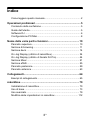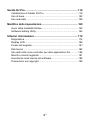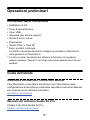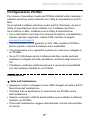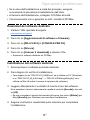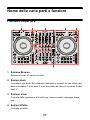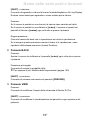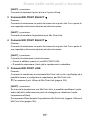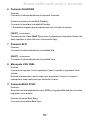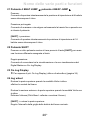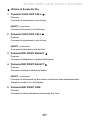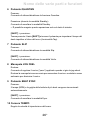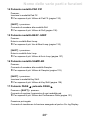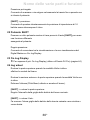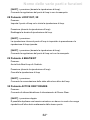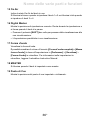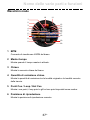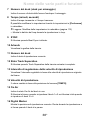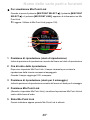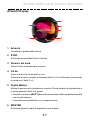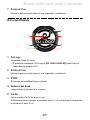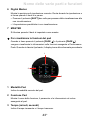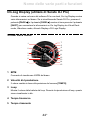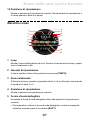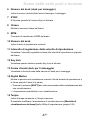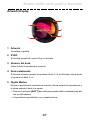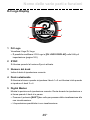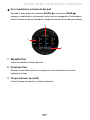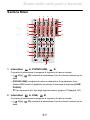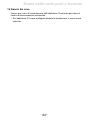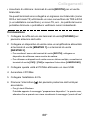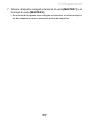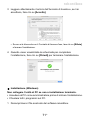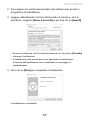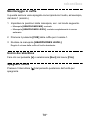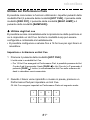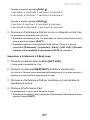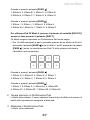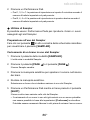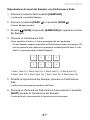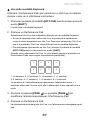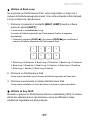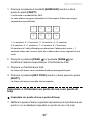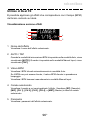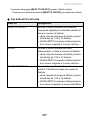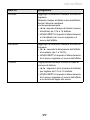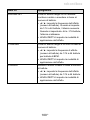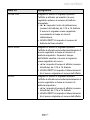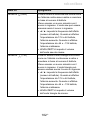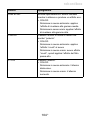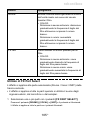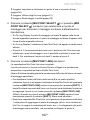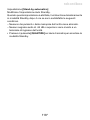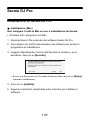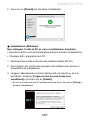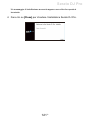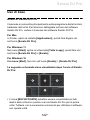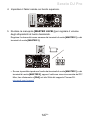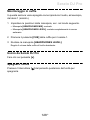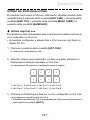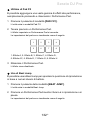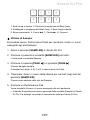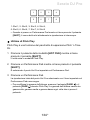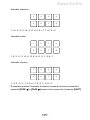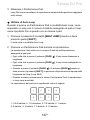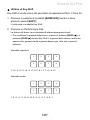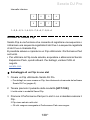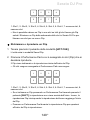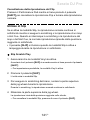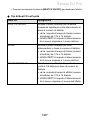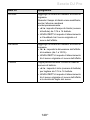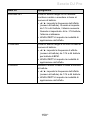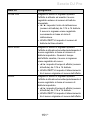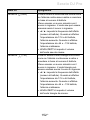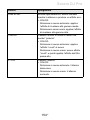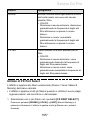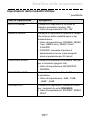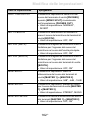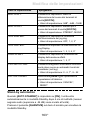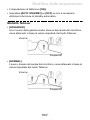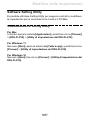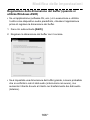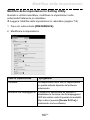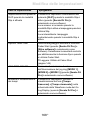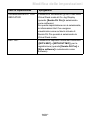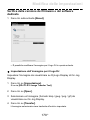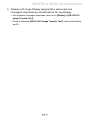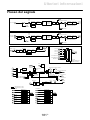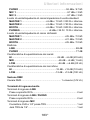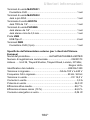Pioneer DDJ-FLX10 Manuale del proprietario
- Categoria
- Mixer audio
- Tipo
- Manuale del proprietario

2 It
Come leggere questo manuale
Grazie per aver scelto il prodotto Pioneer DJ.
Assicurarsi di leggere questo manuale, Guida di avvio veloce e
Precauzioni inclusi con questo prodotto. Questi documenti includono
informazioni importanti da comprendere prima di usare l’unità. In
particolare, leggere le IMPORTANTI ISTRUZIONI DI SICUREZZA.
•Nel presente manuale, i nomi di pulsanti, manopole, e terminali
presenti sul prodotto e i nomi di pulsanti, menu, ecc. nel software sul
PC/Mac, sono indicati tra parentesi quadre ([ ]). (ad es. [File],
pulsante [CUE])
•Le schermate del software e le relative specifiche, nonché l’aspetto
esterno e le specifiche dell’hardware, sono soggette a modifiche
senza preavviso.
•Tenere presente che le procedure di uso possono differire da quanto
descritto in questo manuale a seconda del sistema operativo, delle
impostazioni del browser, ecc.
•Notare che la lingua visualizzata sulle schermate del software
descritto nel presente manuale può variare dalla lingua del sistema
in uso.

3 It
Indice
Come leggere questo manuale..................................................... 2
Operazioni preliminari .............................................................. 5
Contenuto della confezione .......................................................... 5
Guide dell’utente........................................................................... 5
Software DJ .................................................................................. 6
Configurazione PC/Mac................................................................ 8
Nome delle varie parti e funzioni ........................................... 10
Pannello superiore...................................................................... 10
Sezione di browsing.................................................................... 11
Sezione deck .............................................................................. 14
On Jog Display (utilizzo di rekordbox) ........................................ 34
On Jog Display (utilizzo di Serato DJ Pro).................................. 44
Sezione Mixer............................................................................. 51
Sezione effetti............................................................................. 55
Pannello posteriore..................................................................... 59
Pannello anteriore....................................................................... 63
Collegamenti............................................................................ 64
Esempi di collegamento.............................................................. 65
rekordbox................................................................................. 70
Installazione di rekordbox........................................................... 70
Uso di base................................................................................. 73
Uso avanzato.............................................................................. 79
Modifica delle impostazioni in rekordbox.................................. 112

4 It
Serato DJ Pro......................................................................... 119
Installazione di Serato DJ Pro .................................................. 119
Uso di base............................................................................... 122
Uso avanzato............................................................................ 129
Modifica delle impostazioni.................................................. 160
Avvio della modalità Utilities ..................................................... 160
Software Setting Utility.............................................................. 165
Ulteriori informazioni ............................................................ 172
Diagnostica............................................................................... 172
Display LCD.............................................................................. 180
Flusso del segnale.................................................................... 181
Dati tecnici ................................................................................ 182
Uso dell’unità come controller per altre applicazioni DJ ........... 186
Marchi e marchi registrati ......................................................... 187
Avvertenza sulle licenze del software....................................... 188
Precauzioni sui copyright.......................................................... 190

5 It
Operazioni preliminari
Contenuto della confezione
•Adattatore di CA
•Cavo di alimentazione
•Cavo USB
•Garanzia (per alcune regioni)1
•Guida di avvio veloce
•Precauzioni
•Serato Pitch ’n Time Dj2
1 Solo i prodotti in Europa.
I prodotti in America del Nord e Giappone includono informazioni
sulla garanzia in Precauzioni.
2 I codici voucher necessari per attivare le funzioni non possono
essere riemessi. Tenerli in un luogo sicuro per essere sicuri di non
perderli.
Guide dell’utente
rekordbox Introduction, Instruction Manual
Fare riferimento a rekordbox Introduction per informazioni sulla
configurazione di rekordbox e consultare rekordbox Instruction Manual
per scoprire come utilizzare rekordbox.
rekordbox.com/manual
Manuale del software Serato DJ Pro
Visitare il sito Web Serato DJ Pro.
serato.com/dj/pro/downloads

Operazioni preliminari
6 It
Software DJ
rekordbox
•rekordbox è un’applicazione completa per DJ utilizzabile per gestire
la musica e riprodurla. E in modalità Lighting, è possibile creare
sequenze di luci da sincronizzare con le performance.
•Anche se non si dispone di un piano di abbonamento a pagamento,
è possibile utilizzare la modalità Performance collegando l’unità al
PC/Mac con rekordbox installato. È chiamato Dispositivi di sblocco
hardware.
•I dettagli delle funzioni disponibili tramite Dispositivi di sblocco
hardware si trovano su [Dispositivi di sblocco hardware] in
[Supporto] all’indirizzo rekordbox.com.
•Il software rekordbox non è incluso con l’unità. Scaricare il software
dall’URL riportato di seguito.
rekordbox.com
•Per le informazioni più recenti su requisiti di sistema, compatibilità e
sistemi operativi supportati da rekordbox, visitare [Requisiti di
sistema] in [Supporto] all’indirizzo rekordbox.com.
•Il funzionamento non è garantito su tutti i modelli di PC/Mac, anche
quando i requisiti di sistema siano soddisfatti.
•In base alle impostazioni di risparmio energetico e ad altre condizioni
del PC/Mac, la CPU e il disco rigido potrebbero non fornire una
sufficiente capacità di elaborazione. Quando si utilizza rekordbox, in
particolare per i laptop, assicurarsi che il PC/Mac sia in condizioni
ottimali per assicurare prestazioni costanti di alto livello (ad esempio
tenendo l’adattatore di alimentazione CA collegato).
•Per usare Internet, è necessario un contratto distinto con un provider
di servizi internet per cui potrebbe essere necessario corrispondere
un pagamento.

Operazioni preliminari
7 It
•Il supporto del sistema operativo presuppone sempre che si stia
utilizzando l’ultimo rilascio della versione.
Serato DJ Pro
Serato DJ Pro è un software per DJ di Serato Limited.
L’unità consente di sbloccare il software, scaricabile dal sito Web
Serato.
serato.com/dj/pro/downloads
•Per le informazioni più recenti su requisiti di sistema, compatibilità e
sistemi operativi supportati da Serato DJ Pro, visitare il sito Web
riportato di seguito.
serato.com/dj/pro/downloads
•Il funzionamento non è garantito su tutti i modelli di PC/Mac, anche
quando i requisiti di sistema siano soddisfatti.
•In base alle impostazioni di risparmio energetico e ad altre condizioni
del PC/Mac, la CPU e il disco rigido potrebbero non fornire una
sufficiente capacità di elaborazione. Quando si utilizza Serato DJ
Pro, in particolare per i laptop, assicurarsi che il PC/Mac sia in
condizioni ottimali per assicurare prestazioni costanti di alto livello
(ad esempio tenendo l’adattatore di alimentazione CA collegato).

Operazioni preliminari
8 It
Configurazione PC/Mac
Per inviare o trasmettere l’audio del PC/Mac alla/dall’unità, installare il
software del driver audio dedicato e/o l’utility di impostazione sul PC/
Mac.
Se si installa il software del driver audio sul PC (Windows), anche la
Utility di impostazione verrà installato con il software del driver.
Se si utilizza un Mac, installare solo la Utility di impostazione
•Per le informazioni più recenti su requisiti di sistema, compatibilità e
sistemi operativi supportati, visitare l’URL riportato di seguito.
pioneerdj.com/support/
•Il funzionamento non è garantito su tutti i Mac modelli di PC/Mac,
anche quando i requisiti di sistema siano soddisfatti.
•Il funzionamento non è garantito quando più unità sono collegate a
un PC/Mac.
•Se un PC (Windows) senza il software del driver audio dedicato
installato è collegato all’unità, potrebbero verificarsi degli errori sul
PC.
•Potrebbero verificarsi malfunzionamenti a causa di incompatibilità
con altri software installati su un PC/Mac.
Installazione
Note sull’installazione
•Spegnere l’unità e scollegare il cavo USB collegato all’unità e al PC/
Mac prima dell’installazione.
•Chiudere tutte le applicazioni in esecuzione sul PC/Mac prima
dell’installazione.
•Saranno necessari i diritti di amministratore per installare il software
dedicato sul PC/Mac.
•Prima dell’installazione, leggere attentamente i termini del contratto
di licenza.

Operazioni preliminari
9 It
•Se si esce dall’installazione a metà del processo, eseguire
nuovamente la procedura di installazione dall’inizio.
•Al termine dell’installazione, collegare il PC/Mac all’unità.
•Il funzionamento non è garantito su tutti i modelli di PC/Mac.
Download del software dedicato
1 Visitare l’URL riportato di seguito.
pioneerdj.com/support/
2 Fare clic su [Aggiornamenti di software e firmware].
3 Fare clic su [DDJ-FLX10] in [CONSOLE PER DJ].
4 Fare clic su [Drivers].
5 Fare clic su [Link per il download] e salvare il file.
•Scaricare il software dedicato sul PC/Mac.
Installazione del software dedicato
1 Decomprimere il software scaricato dedicato.
2 Fare doppio clic sul file di installazione.
•Fare doppio clic su “DDJ-FLX10_#.###.exe” se si utilizza un PC (Windows)
o su “DDJ-FLX10_M_#.#.#.dmg” “DDJ-FLX10SettingUtility.pkg” se si
utilizza un Mac (# indica il numero di versione del software).
3 Leggere attentamente il contratto di licenza d’uso del software.
Se si accettano i termini, selezionare la casella di controllo [Accetta] e fare clic
su [OK].
•Se non si accettano i termini del contratto di licenza, fare clic su [Rifiuta] (per
Mac)/[Annulla] (per Windows) per annullare l’installazione.
4 Seguire le istruzioni visualizzate sullo schermo per completare
l’installazione.

10 It
Nome delle varie parti e funzioni
Pannello superiore
1 Sezione Browse
Seleziona i brani e li carica sui deck.
2 Sezioni deck
Controllare ogni deck. Sono presenti manopole e pulsanti sul lato sinistro del
deck di comando 1 e del deck 3 e sul lato destro del deck di comando 2 e del
deck 4.
3 Sezione mixer
Controlla della regolazione del livello per ciascun canale, missaggio brano,
ecc.
4 Sezioni effetto
Controlla gli effetti.
12 132
4

Nome delle varie parti e funzioni
11 It
Sezione di browsing
Utilizzo di rekordbox
1 Manopola selettrice
Ruotare:
Sposta il cursore in rekordbox.
[SHIFT] + rotazione:
Aumenta o riduce la visualizzazione della forma d’onda ingrandita in
rekordbox.
Ruotare verso destra per ingrandire o verso sinistra per la ridurre.
Premere:
Se il cursore è puntato su una traccia, la traccia viene caricata sul deck.
Se il cursore è puntato su una playlist, il cursore si sposta sulla track list.
Se il cursore è rivolto verso una cartella, la cartella si apre.
•Quando viene visualizzata la palette della playlist, il cursore si sposterà
anche sulla track list quando il cursore si trova su una playlist nella palette
della playlist.
•La struttura cartelle, l’elenco dei brani e il riquadro delle playlist si trovano
nella sezione Browse di rekordbox. Per i dettagli su ciascuno di essi, leggere
rekordbox Instruction Manual.
Doppia pressione:
Carica la traccia dal deck non in riproduzione sul deck in riproduzione.
Se si esegue questa operazione mentre il brano è in riproduzione, viene
riprodotto dalla stessa posizione (Instant Doubles).
1
23

Nome delle varie parti e funzioni
12 It
2 Pulsante BACK
Premere:
Il cursore si sposta tra la struttura cartelle e l’elenco dei brani ogni volta che
viene premuto il pulsante.
•Quando viene visualizzata la palette della playlist, il cursore si sposterà tra
vista ad albero, track list e una playlist nella palette della playlist.
•La struttura cartelle, l’elenco dei brani e il riquadro delle playlist si trovano
nella sezione Browse di rekordbox. Per i dettagli su ciascuno di essi, leggere
rekordbox Instruction Manual.
[SHIFT] + pressione:
Consente di visualizzare/nascondere la tavolozza delle playlist.
3 Tasto VIEW
Premere:
Consente di restringe la visualizzazione del deck e di ingrandire l’area di
ricerca. Premere nuovamente il pulsante per tornare allo stato di
visualizzazione originale.
Pressione prolungata:
Consente di aggiungere o eliminare la traccia selezionata da/verso [Lista
Tag].
[SHIFT] + pressione:
Consente di spostare il cursore su [Brani correlati] nella vista ad albero.
Utilizzo di Serato DJ Pro
1 Manopola selettrice
Ruotare:
Consente di spostare il cursore verso l’alto o verso il basso nella libreria o nel
pannello [crates].

Nome delle varie parti e funzioni
13 It
[SHIFT] + rotazione:
Consente di ingrandire o ridurre la forma d’onda dettagliata su On Jog Display.
Ruotare verso destra per ingrandire o verso sinistra per la ridurre.
Premere:
Se il cursore è puntato su una traccia, la traccia viene caricata sul deck.
Se il cursore è puntato su una libreria o [crates], il cursore si sposta tra i
pannelli di libreria e [crates] ogni volta che si preme il pulsante.
Doppia pressione:
Carica la traccia dal deck non in riproduzione sul deck in riproduzione.
Se si esegue questa operazione mentre il brano è in riproduzione, viene
riprodotto dalla stessa posizione (Instant Doubles).
2 Pulsante BACK
Premere:
Sposta il cursore tra la libreria e il pannello [crates] ogni volta che si preme
il pulsante.
Pressione prolungata:
Consente di avviare la modalità utility.
Per saperne di più: Modifica delle impostazioni (pagina 160)
[SHIFT] + pressione:
Consente di caricare una traccia nel pannello [PREPARE].
3 Pulsante VIEW
Premere:
Consente di modificare il layout della schermata di Serato DJ Pro.
[SHIFT] + pressione:
Consente di modificare la visualizzazione del pannello a ogni pressione del
pulsante.

Nome delle varie parti e funzioni
14 It
Sezione deck
Utilizzo di rekordbox
1 Pulsante CUE/LOOP CALL
Premere:
Consente di selezionare e richiamare un punto di cue o un punto di loop.
[SHIFT] + pressione:
Consente di salvare il punto di cue o il punto di loop.
2 Pulsante CUE/LOOP CALL
Premere:
Consente di selezionare e richiamare un punto di cue o un punto di loop.
30
29
28
27
26
25
24
23
22
20
19
21
10
9
6
5
4
3
7
8
11
12
18
31 32 1 2
131313 141414 151515 161616 171717

Nome delle varie parti e funzioni
15 It
[SHIFT] + pressione:
Consente di eliminare il punto di cue o il punto di loop.
3 Pulsante MIX POINT SELECT
Premere:
Consente di selezionare un punto da mixare da un punto Hot Cue o punto di
cue impostato sulla traccia caricata nel deck da mixare.
[SHIFT] + pressione:
Consente di annullare l’impostazione per Mix Point Link.
4 Pulsante MIX POINT SELECT
Premere:
Consente di selezionare un punto da mixare da un punto Hot Cue o punto di
cue impostato sulla traccia caricata nel deck da mixare.
[SHIFT] + pressione:
Consente di selezionare il deck da mixare.
•Questo è abilitato quando si usa MIX POINT LINK.
•È possibile selezionare il deck già in riproduzione in rekordbox.
5 Pulsante MIX POINT LINK
Premere:
Consente di visualizzare la schermata Mix Point Link su On Jog Display ed è
possibile iniziare a configurare le impostazioni per Mix Point Link.
Per saperne di più: Utilizzo di Mix Point Link (pagina 106)
[SHIFT] + pressione:
Se si avvia la riproduzione con Mix Point Link, è possibile modificare l’uscita
audio dall’inizio della traccia al punto di missaggio per disattivare l’audio
(impostazione Silent).
Per impostare Silent durante l’impostazione Mix Point Link, leggere: Utilizzo di
Mix Point Link (pagina 106)

Nome delle varie parti e funzioni
16 It
6 Pulsante QUANTIZE
Premere:
Consente di attivare/disattivare la funzione Quantize.
Pressione (durante la modalità Standby):
Consente di annullare la modalità Standby.
•È possibile eseguire questa operazione solo sul deck di sinistra.
[SHIFT] + pressione:
Tenere premuto il tasto [SHIFT] e toccare il pulsante per impostare il tempo del
deck rispettivo al ritmo del tocco (funzionalità Tap).
7 Pulsante SLIP
Premere:
Consente di attivare/disattivare la modalità Slip.
[SHIFT] + pressione:
Consente di attivare/disattivare la modalità Vinyl.
8 Manopola JOG FEEL
Ruotare:
Consente di regolare il carico applicato (“peso”) quando la jog wheel viene
ruotata.
Ruotare la manopola in senso orario per aumentare il carico o ruotare la
manopola in senso antiorario per diminuire il carico.
9 Pulsante BEAT SYNC
Premere:
Sincronizza automaticamente il ritmo (BPM) e la griglia delle battute con il deck
impostato come master.
Premere (durante Beat Sync):
Consente di annullare Beat Sync.

Nome delle varie parti e funzioni
17 It
Pressione prolungata (durante Beat Sync):
Sync Rate
Consente di modificare il BPM sul deck che sta suonando in originale, doppio
o mezzo.
[SHIFT] + pressione:
Consente di impostare il deck come master.
10 Cursore TEMPO
Regola la velocità di riproduzione del brano.
11 Pulsante KEY SYNC
Premere:
Consente di cambiare la tonalità del brano in modo che corrisponda all’altro
deck.
[SHIFT] + pressione:
Consente di modificare la chiave del brano che sta suonando con la chiave
originale.
12 Pulsante TEMPO RESET
Premere:
Consente di riportare la velocità di riproduzione alla velocità originale,
indipendentemente dalla posizione del cursore [TEMPO].
[SHIFT] + pressione:
Cambia il range del cursore [TEMPO] ogni volta che si preme il pulsante
mentre si tiene premuto il pulsante [SHIFT].
Passare tra [±6%] [±10%] [±16%] [WIDE] [±6%].
13 Pulsante di modalità HOT CUE
Premere:
Consente di accedere alla modalità Hot Cue.
Per saperne di più: Utilizzo degli hot cue (pagina 81)

Nome delle varie parti e funzioni
18 It
[SHIFT] + pressione:
Consente di accedere alla modalità Keyboard.
Per saperne di più: Uso della modalità Keyboard (pagina 88)
14 Pulsante modalità PAD FX1
Premere:
Consente di immettere la modalità Pad FX 1.
Per saperne di più: Utilizzo di Pad FX (pagina 83)
[SHIFT] + pressione:
Consente di immettere la modalità Pad FX 2.
Per saperne di più: Utilizzo di Pad FX (pagina 83)
15 Pulsante di modalità BEAT JUMP
Premere:
Consente di accedere alla modalità Beat Jump.
Per saperne di più: Utilizzo di Beat Jump (pagina 85)
[SHIFT] + pressione:
Consente di accedere alla modalità Beat Loop.
Per saperne di più: Utilizzo di Beat Loop (pagina 89)
16 Pulsante di modalità SAMPLER
Premere:
Consente di accedere alla modalità Sampler.
Per saperne di più: Utilizzo di Sampler (pagina 86)
[SHIFT] + pressione:
Inserisce la modalità Key Shift.
Per saperne di più: Utilizzo di Key Shift (pagina 89)

Nome delle varie parti e funzioni
19 It
17 Pulsante PAGE , pulsante PAGE
Premere:
Consente di modificare la pagina pad di ogni modalità pad.
Per saperne di più: Utilizzo dei Performance Pads (pagina 81)
Pressione prolungata:
Consente di visualizzare la funzione assegnata al pad su On Jog Display.
[SHIFT] + pressione:
Consente di commutare le informazioni su On Jog Display.
18 Performance Pads
Premere:
È possibile utilizzare i Performance Pads per attivare le diverse funzioni.
Per saperne di più: Utilizzo dei Performance Pads (pagina 81)
19 Pulsante PLAY/PAUSE
Premere:
Consente la riproduzione/messa in pausa di un brano.
20 Pulsante CUE
Premere:
Imposta, richiama e riproduce un punto di cue.
•Per impostare il punto di cue, premere il tasto quando il brano è in pausa.
•Per tornare al punto di cue e mettere in pausa, premere il tasto durante la
riproduzione del brano. (Back Cue)
•Tenere premuto il tasto dopo che il brano sarà tornato al punto di cue e la
riproduzione continuerà finché il tasto non verrà rilasciato. (Cue Point
Sampler)
[SHIFT] + pressione:
Riporta la posizione di riproduzione all’inizio del brano.

Nome delle varie parti e funzioni
20 It
21 Pulsante 4 BEAT JUMP , pulsante 4 BEAT JUMP
Premere:
Consente di spostare istantaneamente la posizione di riproduzione di 4 battute
senza interrompere il ritmo.
Pressione prolungata:
Consente di avanzare o riavvolgere velocemente la traccia fino a quando non
si rilascia il pulsante.
[SHIFT] + pressione:
Consente di spostare istantaneamente la posizione di riproduzione di 16
battute senza interrompere il ritmo.
22 Pulsante SHIFT
Premere un altro pulsante mentre si tiene premuto il tasto [SHIFT] per usare
una funzione differente assegnata al tasto.
Doppia pressione:
Consente di commutare tra la visualizzazione e la non visualizzazione del
Digital Marker su On Jog Display.
23 On Jog Display
Per saperne di più: On Jog Display (utilizzo di rekordbox) (pagina 34)
24 Jog wheel
Ruotare la parte superiore quando la modalità Vinile è attiva:
effettua lo scratch del brano.
Ruotare la sezione esterna o la parte superiore quando la modalità Vinile non
è attiva:
Deforma l’altezza (Pitch Bend - rallenta o accelera il brano).
[SHIFT] + ruotare la parte superiore:
Regola l’intervallo della griglia delle battute del brano caricato.
La pagina si sta caricando...
La pagina si sta caricando...
La pagina si sta caricando...
La pagina si sta caricando...
La pagina si sta caricando...
La pagina si sta caricando...
La pagina si sta caricando...
La pagina si sta caricando...
La pagina si sta caricando...
La pagina si sta caricando...
La pagina si sta caricando...
La pagina si sta caricando...
La pagina si sta caricando...
La pagina si sta caricando...
La pagina si sta caricando...
La pagina si sta caricando...
La pagina si sta caricando...
La pagina si sta caricando...
La pagina si sta caricando...
La pagina si sta caricando...
La pagina si sta caricando...
La pagina si sta caricando...
La pagina si sta caricando...
La pagina si sta caricando...
La pagina si sta caricando...
La pagina si sta caricando...
La pagina si sta caricando...
La pagina si sta caricando...
La pagina si sta caricando...
La pagina si sta caricando...
La pagina si sta caricando...
La pagina si sta caricando...
La pagina si sta caricando...
La pagina si sta caricando...
La pagina si sta caricando...
La pagina si sta caricando...
La pagina si sta caricando...
La pagina si sta caricando...
La pagina si sta caricando...
La pagina si sta caricando...
La pagina si sta caricando...
La pagina si sta caricando...
La pagina si sta caricando...
La pagina si sta caricando...
La pagina si sta caricando...
La pagina si sta caricando...
La pagina si sta caricando...
La pagina si sta caricando...
La pagina si sta caricando...
La pagina si sta caricando...
La pagina si sta caricando...
La pagina si sta caricando...
La pagina si sta caricando...
La pagina si sta caricando...
La pagina si sta caricando...
La pagina si sta caricando...
La pagina si sta caricando...
La pagina si sta caricando...
La pagina si sta caricando...
La pagina si sta caricando...
La pagina si sta caricando...
La pagina si sta caricando...
La pagina si sta caricando...
La pagina si sta caricando...
La pagina si sta caricando...
La pagina si sta caricando...
La pagina si sta caricando...
La pagina si sta caricando...
La pagina si sta caricando...
La pagina si sta caricando...
La pagina si sta caricando...
La pagina si sta caricando...
La pagina si sta caricando...
La pagina si sta caricando...
La pagina si sta caricando...
La pagina si sta caricando...
La pagina si sta caricando...
La pagina si sta caricando...
La pagina si sta caricando...
La pagina si sta caricando...
La pagina si sta caricando...
La pagina si sta caricando...
La pagina si sta caricando...
La pagina si sta caricando...
La pagina si sta caricando...
La pagina si sta caricando...
La pagina si sta caricando...
La pagina si sta caricando...
La pagina si sta caricando...
La pagina si sta caricando...
La pagina si sta caricando...
La pagina si sta caricando...
La pagina si sta caricando...
La pagina si sta caricando...
La pagina si sta caricando...
La pagina si sta caricando...
La pagina si sta caricando...
La pagina si sta caricando...
La pagina si sta caricando...
La pagina si sta caricando...
La pagina si sta caricando...
La pagina si sta caricando...
La pagina si sta caricando...
La pagina si sta caricando...
La pagina si sta caricando...
La pagina si sta caricando...
La pagina si sta caricando...
La pagina si sta caricando...
La pagina si sta caricando...
La pagina si sta caricando...
La pagina si sta caricando...
La pagina si sta caricando...
La pagina si sta caricando...
La pagina si sta caricando...
La pagina si sta caricando...
La pagina si sta caricando...
La pagina si sta caricando...
La pagina si sta caricando...
La pagina si sta caricando...
La pagina si sta caricando...
La pagina si sta caricando...
La pagina si sta caricando...
La pagina si sta caricando...
La pagina si sta caricando...
La pagina si sta caricando...
La pagina si sta caricando...
La pagina si sta caricando...
La pagina si sta caricando...
La pagina si sta caricando...
La pagina si sta caricando...
La pagina si sta caricando...
La pagina si sta caricando...
La pagina si sta caricando...
La pagina si sta caricando...
La pagina si sta caricando...
La pagina si sta caricando...
La pagina si sta caricando...
La pagina si sta caricando...
La pagina si sta caricando...
La pagina si sta caricando...
La pagina si sta caricando...
La pagina si sta caricando...
La pagina si sta caricando...
La pagina si sta caricando...
La pagina si sta caricando...
La pagina si sta caricando...
La pagina si sta caricando...
La pagina si sta caricando...
La pagina si sta caricando...
La pagina si sta caricando...
La pagina si sta caricando...
La pagina si sta caricando...
La pagina si sta caricando...
La pagina si sta caricando...
La pagina si sta caricando...
La pagina si sta caricando...
La pagina si sta caricando...
La pagina si sta caricando...
La pagina si sta caricando...
La pagina si sta caricando...
La pagina si sta caricando...
La pagina si sta caricando...
La pagina si sta caricando...
La pagina si sta caricando...
La pagina si sta caricando...
La pagina si sta caricando...
La pagina si sta caricando...
La pagina si sta caricando...
La pagina si sta caricando...
La pagina si sta caricando...
-
 1
1
-
 2
2
-
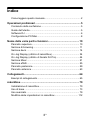 3
3
-
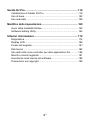 4
4
-
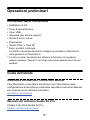 5
5
-
 6
6
-
 7
7
-
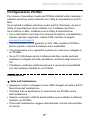 8
8
-
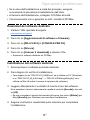 9
9
-
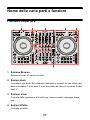 10
10
-
 11
11
-
 12
12
-
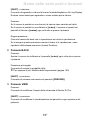 13
13
-
 14
14
-
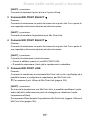 15
15
-
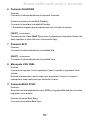 16
16
-
 17
17
-
 18
18
-
 19
19
-
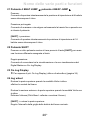 20
20
-
 21
21
-
 22
22
-
 23
23
-
 24
24
-
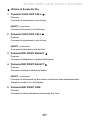 25
25
-
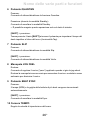 26
26
-
 27
27
-
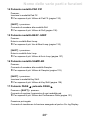 28
28
-
 29
29
-
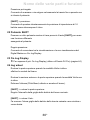 30
30
-
 31
31
-
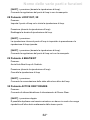 32
32
-
 33
33
-
 34
34
-
 35
35
-
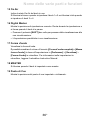 36
36
-
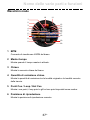 37
37
-
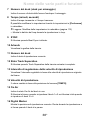 38
38
-
 39
39
-
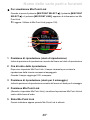 40
40
-
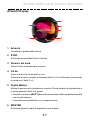 41
41
-
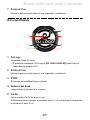 42
42
-
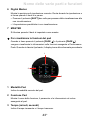 43
43
-
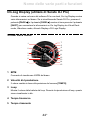 44
44
-
 45
45
-
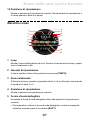 46
46
-
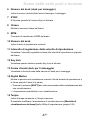 47
47
-
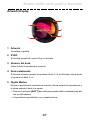 48
48
-
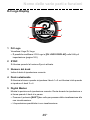 49
49
-
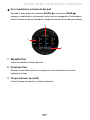 50
50
-
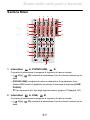 51
51
-
 52
52
-
 53
53
-
 54
54
-
 55
55
-
 56
56
-
 57
57
-
 58
58
-
 59
59
-
 60
60
-
 61
61
-
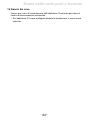 62
62
-
 63
63
-
 64
64
-
 65
65
-
 66
66
-
 67
67
-
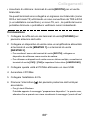 68
68
-
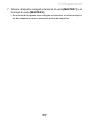 69
69
-
 70
70
-
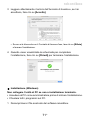 71
71
-
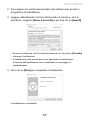 72
72
-
 73
73
-
 74
74
-
 75
75
-
 76
76
-
 77
77
-
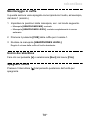 78
78
-
 79
79
-
 80
80
-
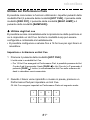 81
81
-
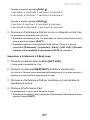 82
82
-
 83
83
-
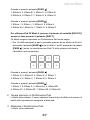 84
84
-
 85
85
-
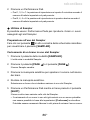 86
86
-
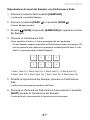 87
87
-
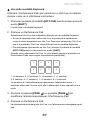 88
88
-
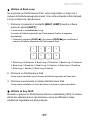 89
89
-
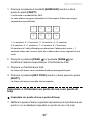 90
90
-
 91
91
-
 92
92
-
 93
93
-
 94
94
-
 95
95
-
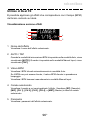 96
96
-
 97
97
-
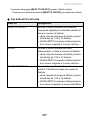 98
98
-
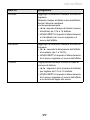 99
99
-
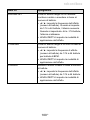 100
100
-
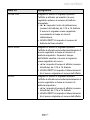 101
101
-
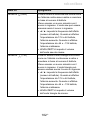 102
102
-
 103
103
-
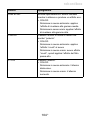 104
104
-
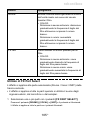 105
105
-
 106
106
-
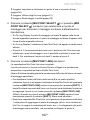 107
107
-
 108
108
-
 109
109
-
 110
110
-
 111
111
-
 112
112
-
 113
113
-
 114
114
-
 115
115
-
 116
116
-
 117
117
-
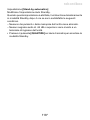 118
118
-
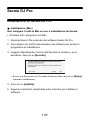 119
119
-
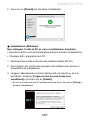 120
120
-
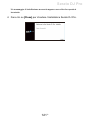 121
121
-
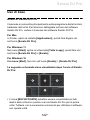 122
122
-
 123
123
-
 124
124
-
 125
125
-
 126
126
-
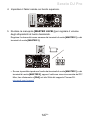 127
127
-
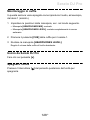 128
128
-
 129
129
-
 130
130
-
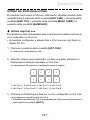 131
131
-
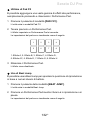 132
132
-
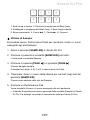 133
133
-
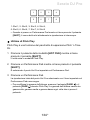 134
134
-
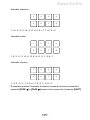 135
135
-
 136
136
-
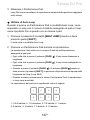 137
137
-
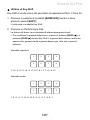 138
138
-
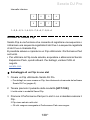 139
139
-
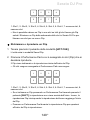 140
140
-
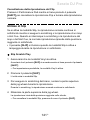 141
141
-
 142
142
-
 143
143
-
 144
144
-
 145
145
-
 146
146
-
 147
147
-
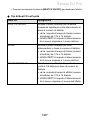 148
148
-
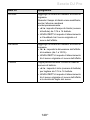 149
149
-
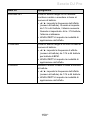 150
150
-
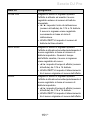 151
151
-
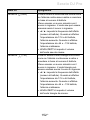 152
152
-
 153
153
-
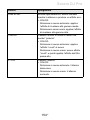 154
154
-
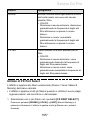 155
155
-
 156
156
-
 157
157
-
 158
158
-
 159
159
-
 160
160
-
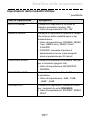 161
161
-
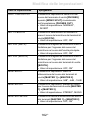 162
162
-
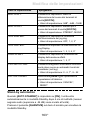 163
163
-
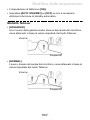 164
164
-
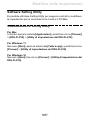 165
165
-
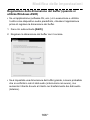 166
166
-
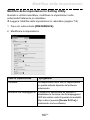 167
167
-
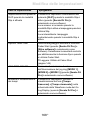 168
168
-
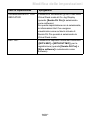 169
169
-
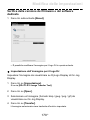 170
170
-
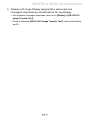 171
171
-
 172
172
-
 173
173
-
 174
174
-
 175
175
-
 176
176
-
 177
177
-
 178
178
-
 179
179
-
 180
180
-
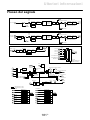 181
181
-
 182
182
-
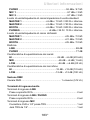 183
183
-
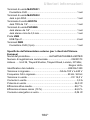 184
184
-
 185
185
-
 186
186
-
 187
187
-
 188
188
-
 189
189
-
 190
190
Pioneer DDJ-FLX10 Manuale del proprietario
- Categoria
- Mixer audio
- Tipo
- Manuale del proprietario
Documenti correlati
-
Pioneer DDJ-XP2 Manuale del proprietario
-
Pioneer DDJ-RZX Manuale del proprietario
-
Pioneer DDJ-REV5 Manuale del proprietario
-
Pioneer OPUS-QUAD Manuale del proprietario
-
Pioneer DDJ-REV7 Manuale del proprietario
-
Pioneer DDJ-RB Manuale del proprietario
-
Pioneer XDJ-XZ Manuale del proprietario
-
Pioneer DDJ-XP2 Guida Rapida
-
Pioneer DDJ-200 Manuale del proprietario
-
Pioneer DDJ-REV5 Guida Rapida